Azure Container Apps の .NET Aspire ダッシュボードを使用してリアルタイムのアプリ データを読み取る (プレビュー)
.NET Aspire ダッシュボードには、環境内でアプリケーションやその他のリソースがどのように実行されているかに関するライブ データが表示されます。
.NET Aspire ダッシュボードで生成されたトレース視覚化のスクリーンショットを以下に示します。
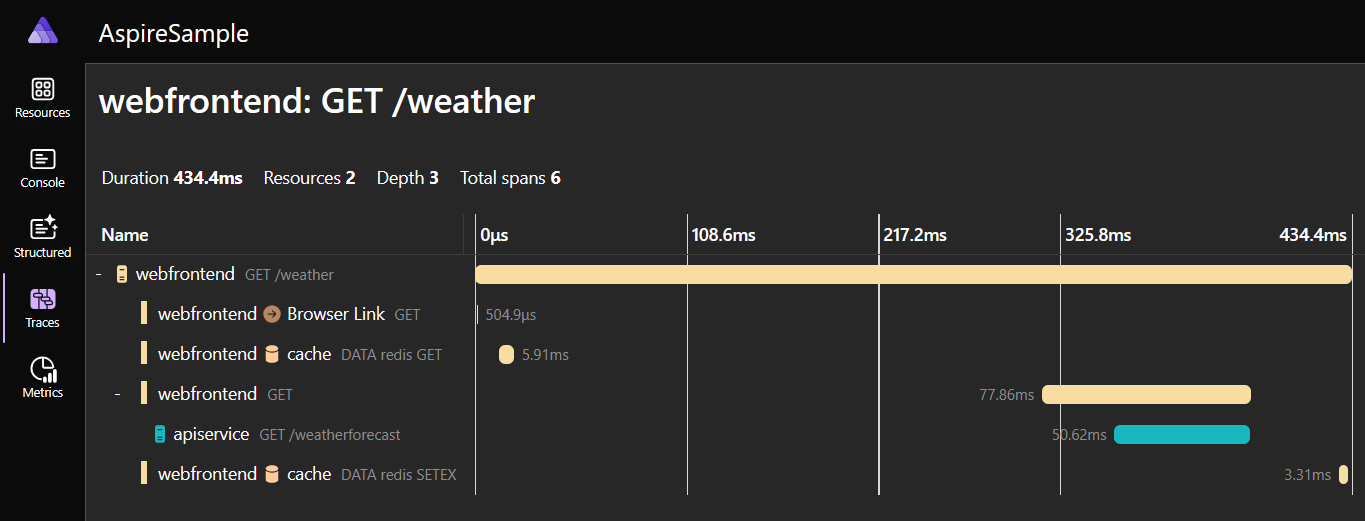
ダッシュボードに表示される情報は、次の 2 つのソースから取得されます。
OpenTelemetry (OTel)。アプリケーションのトレース、メトリック、ログを追跡するためのオープンソース ライブラリです。 このドキュメントでは、Aspire ダッシュボードを OTel と統合する方法について詳しく説明しています。
- トレースは、要求のライフサイクル、つまり要求がアプリケーションのさまざまな部分の間を移動する際にどのように受信され、処理されるかを追跡します。 この情報は、ボトルネックやその他の問題を特定するのに役立ちます。
- メトリックは、インフラストラクチャの一般的な状態とパフォーマンスのリアルタイムの測定値です。たとえば、消費される CPU リソース数や、アプリケーションが 1 秒あたりに処理するトランザクション数などです。 この情報は、アプリの応答性を理解したり、パフォーマンスに関する問題の早期警告の兆候を特定したりするのに役立ちます。
- ログには、アプリケーションの実行中に発生するすべてのイベントとエラーが記録されます。 この情報は、問題が発生したタイミングと、関連するイベントを見つけるのに役立ちます。
Kubernetes API は、アプリケーションが実行されている基礎の Kubernetes ポッドとそのログに関する情報を提供します。
ダッシュボードは、不正なアクセスや変更からセキュリティで保護されています。 ダッシュボードを使用するには、ユーザーは "書き込み" 以上のアクセス許可を持っている必要があります。つまり、ユーザーは環境の共同作成者または所有者である必要があります。
ダッシュボードを有効にする
ヒント
ポータルを使用する選択肢もありますが、ダッシュボードを有効にする操作については、azd で実行することをおすすめします。 ポータルの使用時に問題が発生した場合は、Container Apps GitHub リポジトリ内にイシューを作成してください。
以下の手順を実行すると、既にある任意のコンテナー アプリに対して .NET Aspire ダッシュボードを有効にすることができます。
Azure ポータルにアクセスします。
コンテナー アプリの [概要] ウィンドウを開きます。
[.NET Aspire ダッシュボード] ラベルを見つけ、[有効にする] リンクを選択します。
.NET Aspire ダッシュボードの設定ウィンドウが開きます。
[.NET Aspire ダッシュボード] ラベルの横にある [有効] チェック ボックスをオンにします。
.NET Aspire ダッシュボードの URL が表示されます。
ダッシュボードの URL を選択します。
以下のコマンドを実行すると、既にある任意のコンテナー アプリ環境に対して .NET Aspire ダッシュボードを有効にすることができます。
az containerapp env dotnet-component create \
--environment <ENVIRONMENT_NAME> \
--name <CONTAINER_APP_NAME> \
--resource-group <RESOURCE_GROUP_NAME>
create コマンドはダッシュボードの URL を返します。この URL はブラウザーで開くことができます。
以下の手順を実行すると、既にある任意のコンテナー アプリに対して .NET Aspire ダッシュボードを有効にすることができます。
dotnet new aspire-starter
azd init --location westus2
azd config set aspire.dashboard on
azd up
up コマンドはダッシュボードの URL を返します。この URL はブラウザーで開くことができます。
トラブルシューティング
ダッシュボードの有効化で問題が発生した場合は、以下の項目を参照してください。
ポータルからダッシュボードがアクティブ化されるまでには、最大 2 分かかる場合があります。 準備が整う前にダッシュボードに移動しようとすると、サーバーから
404または421エラーが返されます。421"Misdirected Request" エラーが発生した場合は、ブラウザー ウィンドウを閉じ、数分待ってからもう一度やり直してください。ダッシュボードにアクセスするとき、"要求されたリソースでユーザーを認証できませんでした" という内容の認証エラーが表示される場合があります。
この問題を解決するには、Container Apps 環境に対する Microsoft.App/managedEnvironments/write アクセス許可、共同作成者ロール、または所有者ロールを付与してください。